随着时间的推移,电脑系统往往变得越来越缓慢,运行效率也越来越低。此时,重装电脑系统成为许多用户的首选解决方案之一。而使用U盘重装Win8系统则是一种便捷而高效的方式。本文将详细介绍如何通过U盘来重装Win8系统,让您的电脑恢复如新。
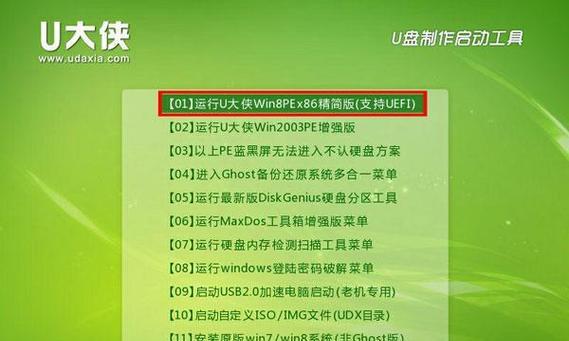
准备所需材料
在开始操作之前,您需要准备一台可用的电脑、一根空白的U盘(容量不小于8GB)以及一个可供下载Win8镜像文件的网络环境。
下载Win8镜像文件
通过浏览器,访问微软官方网站,下载与您电脑原系统版本匹配的Win8镜像文件,并保存到本地硬盘中。
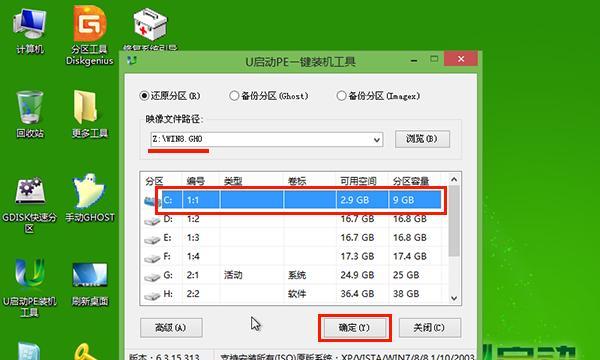
制作U盘启动盘
使用专业的U盘启动盘制作工具(如Rufus),将之前下载的Win8镜像文件写入U盘中,制作成可启动的U盘。
备份重要数据
在重装系统之前,请务必备份您的重要数据。将这些数据复制到外部存储设备或云存储中,以免数据丢失。
设置电脑启动项
将制作好的U盘插入目标电脑的USB接口,并在开机时按下相应的快捷键进入BIOS设置界面。将U盘设为第一启动项,并保存设置。
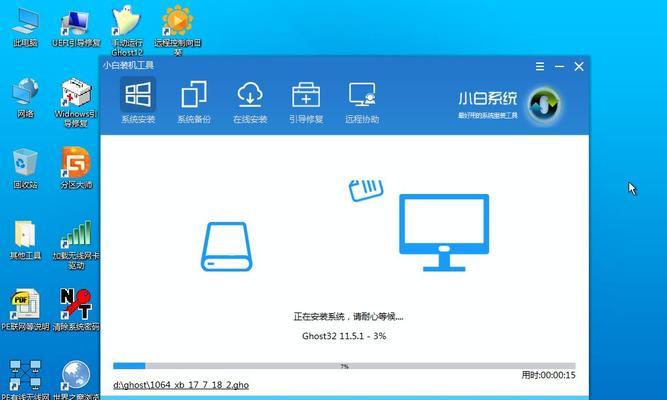
开始系统安装
重启电脑后,系统将从U盘启动。按照提示进行操作,选择语言、时区等设置,并点击“安装”按钮,开始系统安装。
选择安装类型
在安装过程中,系统会提示您选择安装类型。如果您希望完全清除电脑上的数据,请选择“自定义安装”。
分区设置
根据您的需求,对电脑硬盘进行分区设置。可以选择将整个硬盘作为系统分区,也可以将其分割为多个分区。
等待系统安装
完成分区设置后,系统将自动进行安装。这个过程可能需要一段时间,请耐心等待。
设置用户名和密码
在系统安装完成后,根据提示设置您的用户名和密码。这将成为您登录系统时的凭证。
更新系统和驱动程序
安装完成后,及时更新系统补丁和驱动程序,以保证系统的稳定性和安全性。
安装常用软件
根据个人需求,在系统重装后,重新安装您常用的软件和工具,以恢复您的工作效率。
恢复备份数据
将之前备份的重要数据重新导入到电脑中,确保您的文件和个人设置得到恢复。
优化系统设置
根据个人喜好,对系统进行优化设置,例如更改主题、调整字体大小等,以提升使用体验。
通过以上简明易懂的操作步骤,您可以轻松地通过U盘来重装Win8系统。这个过程不仅能够解决电脑运行缓慢的问题,还可以让您的电脑焕然一新。记得在操作之前备份重要数据,并根据个人需求进行相关设置和安装工作。希望本文能为您带来帮助,祝您在使用新系统后能够更加愉快地工作和娱乐。





